1. Pertama, masuk ke akun Ginee OMS Anda, lalu buka menu Dasbor > klik Download pada bagian Omni Chat
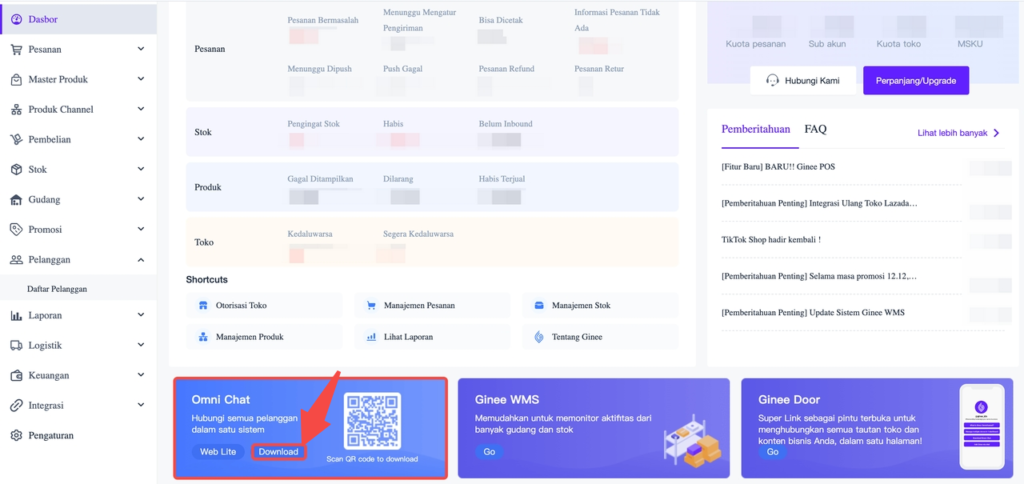
2. Klik Download pada Ginee Chat for Mac
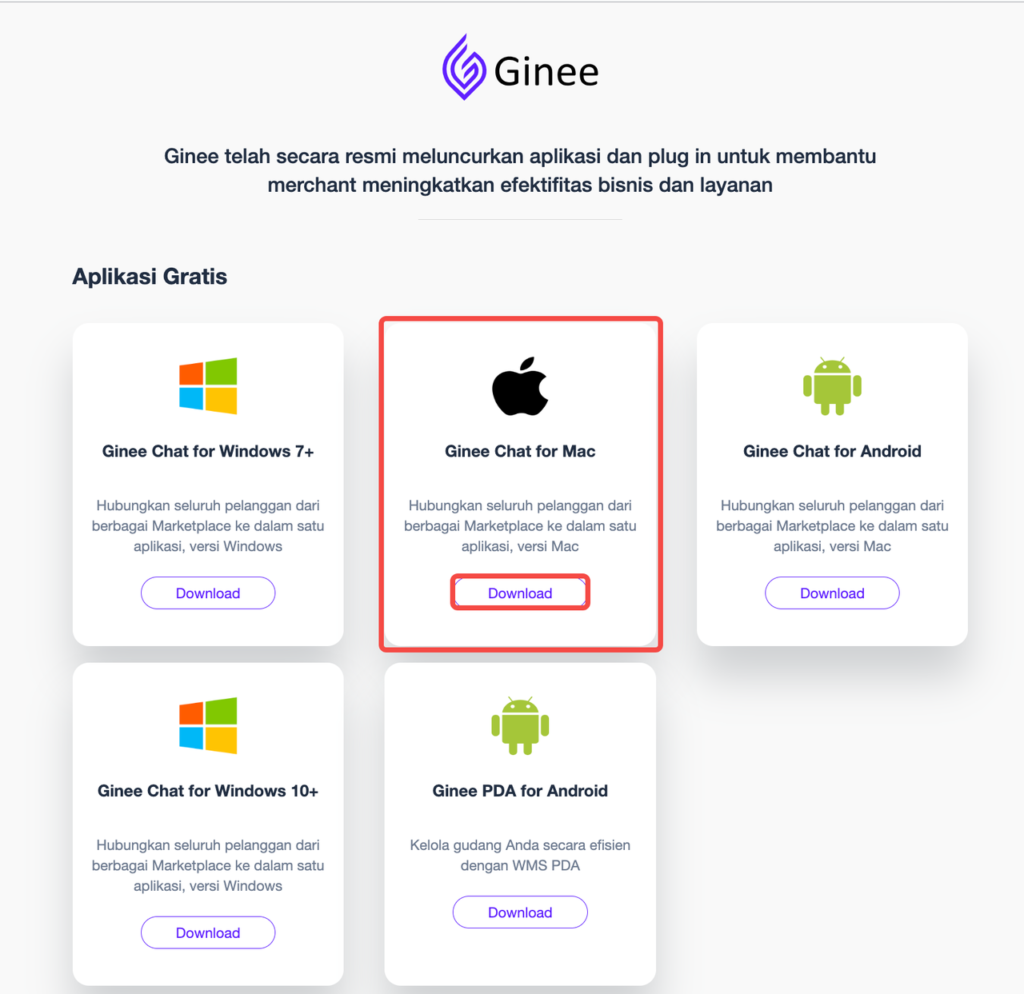
3. Setelah selesai diunduh, buka file dmg tersebut
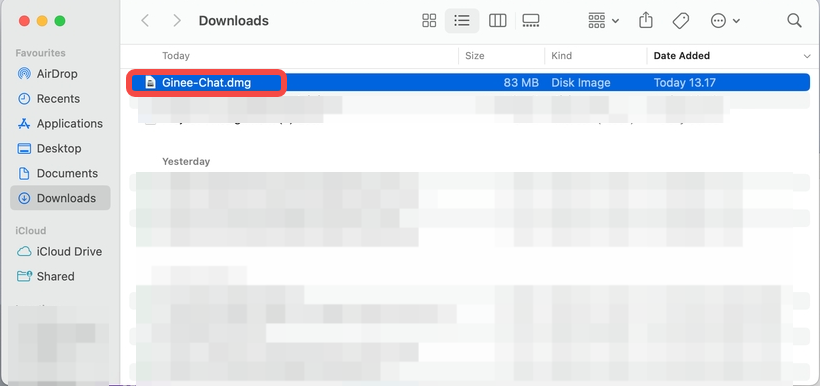
4. Seret logo aplikasi Ginee Chat ke folder Applications
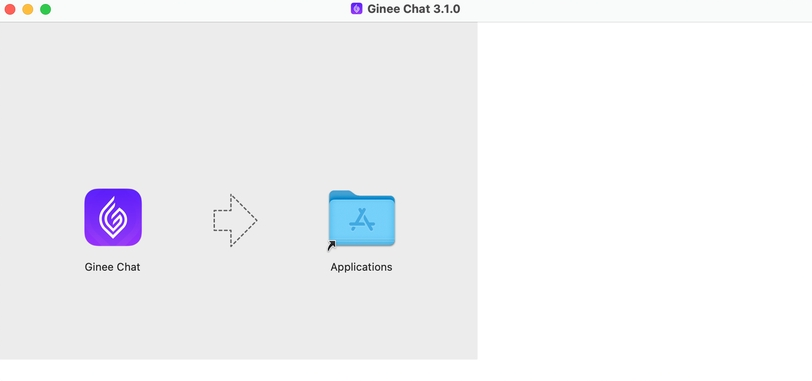
5. Setelah instalasi selesai, Ginee Chat akan tampil pada folder Applications anda
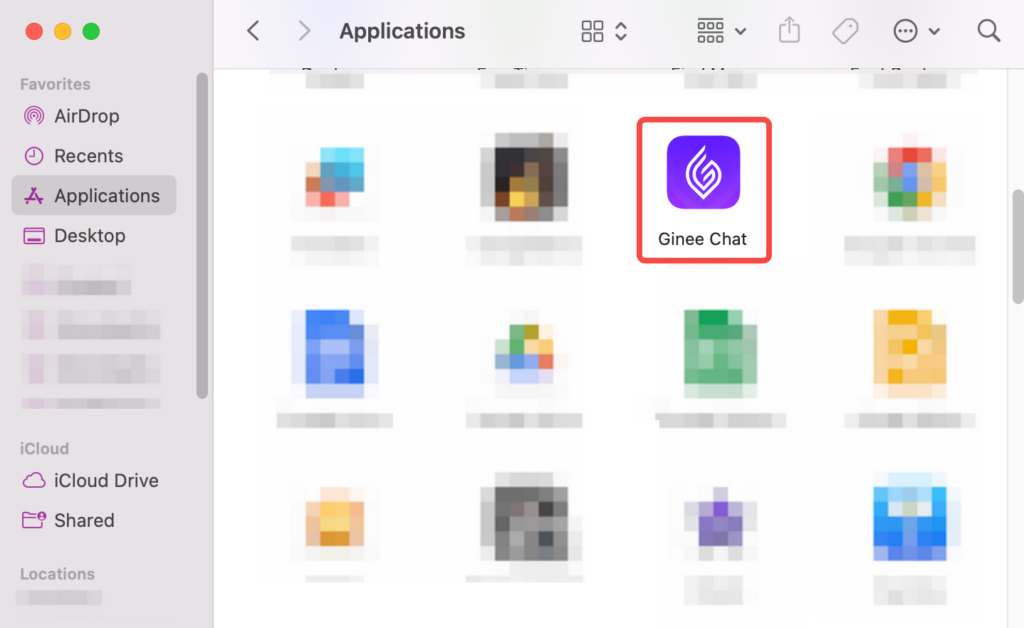
6. Double-click untuk membuka Ginee Chat
Anda mungkin mendapatkan peringatan “Ginee Chat” tidak dapat dibuka karena pengembang tidak dapat diverifikasi. Namun, jangan khawatir karena Ginee Chat aman digunakan. Untuk tetap dapat menggunakan Ginee Chat, mohon ikuti langkah-langkah dibawah ini:
1. Klik tanda tanya di atas kanan
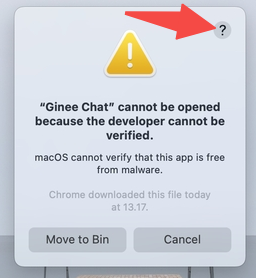
2. Halaman Pentunjuk Pengguanaan MacOS akan terbuka. Lalu klik Open Privacy & Security settings for me
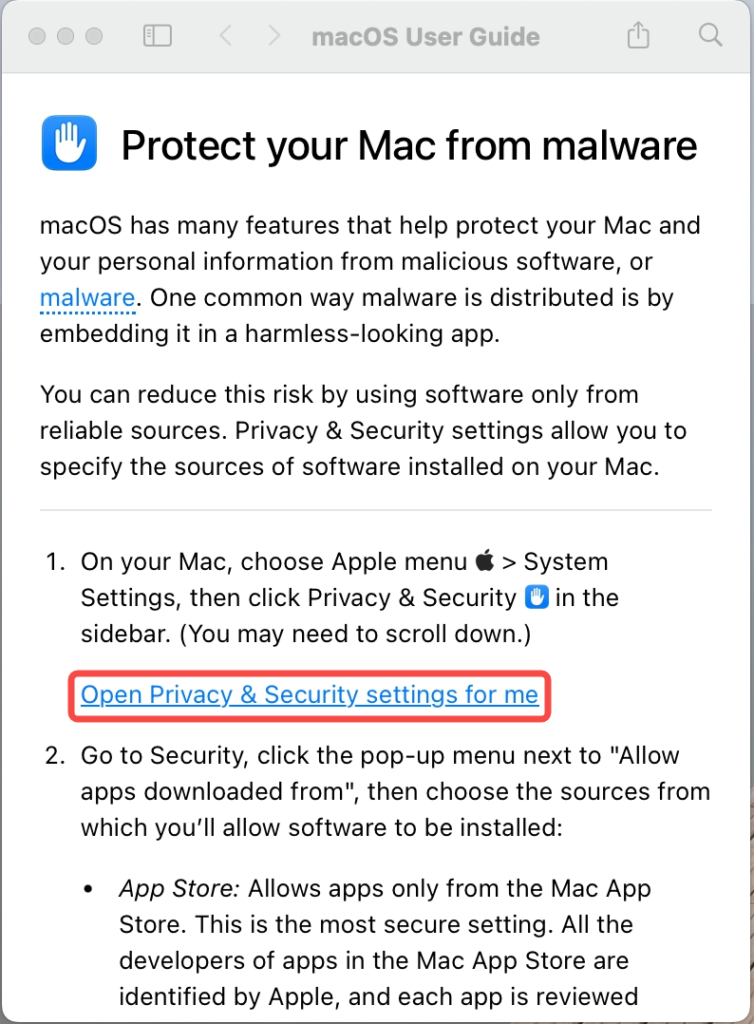
3. Privacy & Security akan terbuka, lalu scroll hingga bagian Security. Klik tombol Open Anyway yang terdapat di bawah “Ginee Chat” was blocked from use because it is not from an identified developer
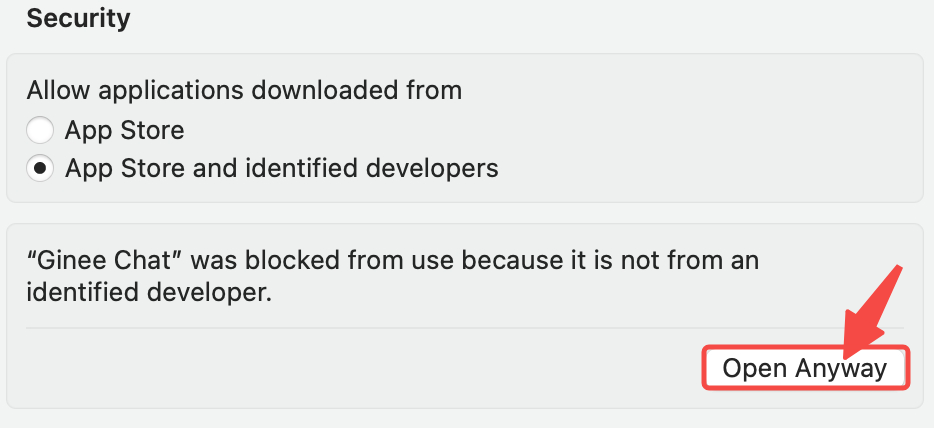
4. Selesai! Sekarang anda sudah bisa menggunakan aplikasi Ginee Chat


 Ginee
Ginee
 17-11-2020
17-11-2020


